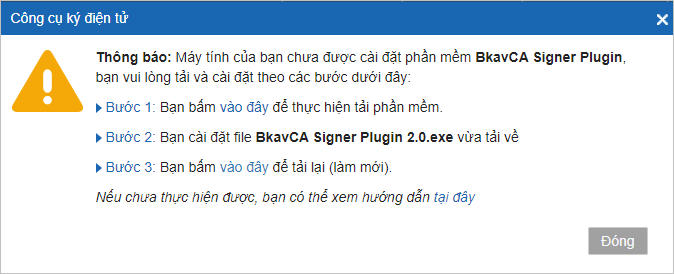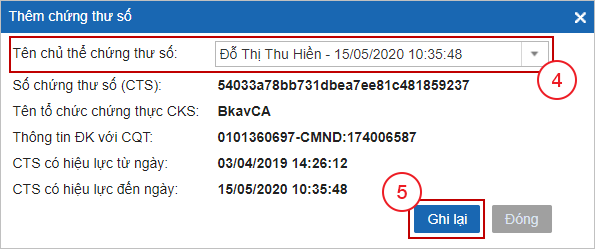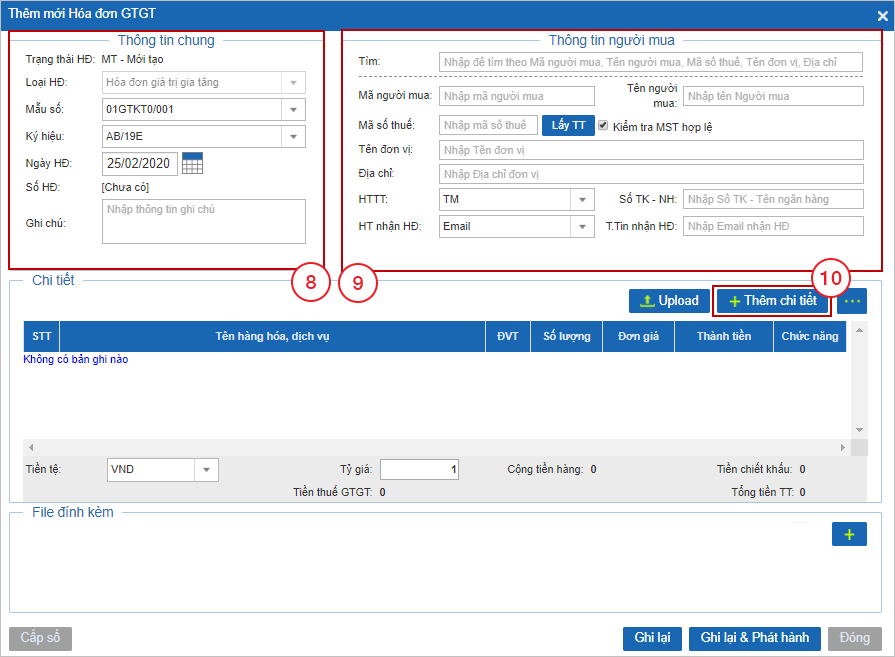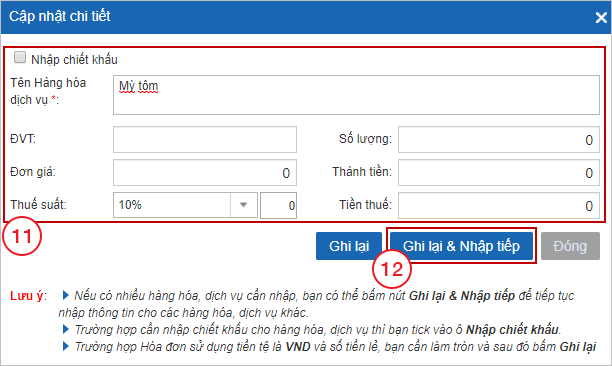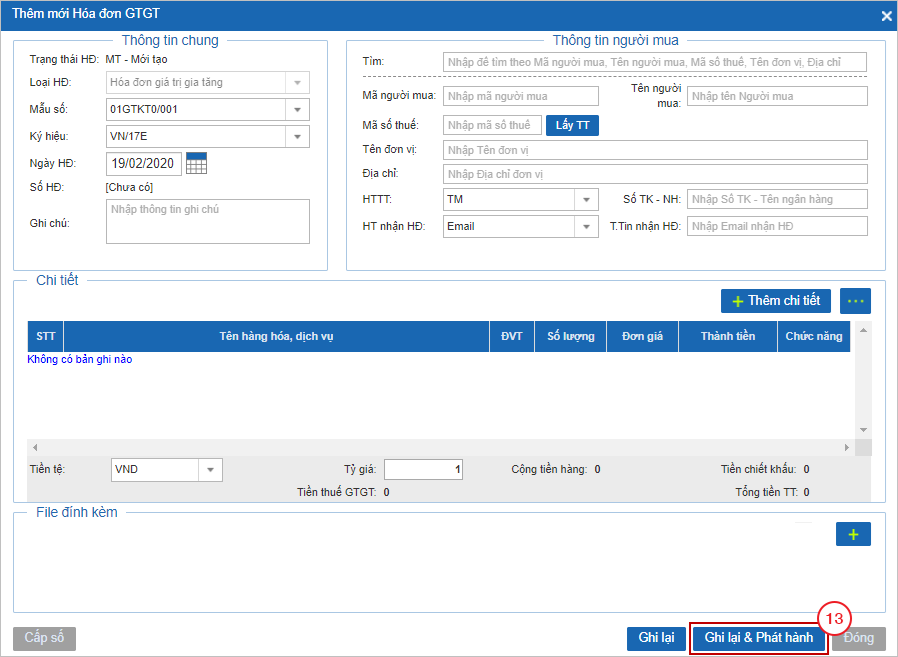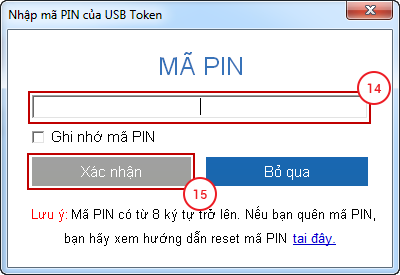Bài LD: Hướng dẫn sử dụng Hóa đơn Điện tử lần đầu - Bkav Corporation - bkav.com
Lưu ý: Bài hướng dẫn gồm tất cả 10 bước, Bạn có thể thực hiện xong trong vòng từ 5 đến 7 phút.
Để sử dụng phần mềm Hóa đơn Điện tử trên hệ thống Bkav eHoadon tại địa chỉ https://van.ehoadon.vn, Bạn cần thực hiện 2 phần sau:
- Phần 1: Đăng ký thông tin Chữ ký số trên hệ thống Bkav eHoadon
- Phần 2: Tạo và Phát hành Hóa đơn Điện tử trên hệ thống Bkav eHoadon
Sau đây là hướng dẫn thực hiện 2 phần:
Phần 1: Đăng ký thông tin Chữ ký số trên hệ thống Bkav eHoadon
Lưu ý: Việc đăng ký này chỉ cần thực hiện một lần duy nhất. Nếu đã đăng ký, Bạn bấm vào đây để chuyển sang Phần 2
Bạn có thể xem video hướng dẫn tại đây.
Để Đăng ký thông tin Chữ ký số trên hệ thống Bkav eHoadon, Bạn vui lòng thực hiện theo các bước sau:
Bước 1: Cắm USB Token Chữ ký số vào máy tính.
Lưu ý: Đối với trường hợp dùng CKS BkavCA, Bạn thực hiện kiểm tra máy tính đã cài phần mềm BTM và USB Token CKS BkavCA đã được cắm vào máy tại Điều kiện 1 trong bài Hướng dẫn tại đây.
Bước 2: Truy cập và đăng nhập vào địa chỉ https://van.ehoadon.vn.
Ghi chú: Nếu cần xem thêm về 2 cách đăng nhập trên Bkav eHoadon, Bạn bấm vào đây.
Bước 3: Tại tab Tài Khoản (1) chọn mục Thông tin tài khoản (2), sau đó bấm Thêm mới (3).
Bước 4: Khi bấm Thêm mới, hiển thị giao diện Công cụ ký điện tử, Bạn thực hiện theo hướng dẫn 3 bước trong giao diện dưới đây:
Lưu ý:
Bước 5: Sau khi thực hiện kích hoạt Công cụ ký điện tử thành công, hệ thống hiển thị giao diện Thêm chứng thư số, chọn Tên chủ thể chứng thư số (4) sau đó bấm Ghi lại (5).
Như vậy là Bạn đã hoàn thành Phần 1: Đăng ký thông tin chữ ký số trên hệ thống Bkav eHoadon. Bạn thực hiện tiếp Phần 2 dưới đây:
Phần 2: Tạo và Phát hành Hóa đơn Điện tử trên hệ thống Bkav eHoadon
Để Tạo và Phát hành Hóa đơn Điện tử trên hệ thống Bkav eHoadon, Bạn vui lòng thực hiện theo các bước sau:
Bước 6: Bấm vào tab Hóa đơn đầu ra (6) sau đó bấm Thêm mới (7).
Lưu ý: Bạn có thể chọn thêm mới Hóa đơn cho 5 loại Hóa đơn sau: Hóa đơn giá trị gia tăng, Hóa đơn bán hàng, Hóa đơn bán hàng (dành cho TC, CN trong khu PTQ), Phiếu xuất kho kiêm vận chuyển nội bộ, Phiếu xuất kho gửi bán hàng đại lý, Biên lai thu phí, lệ phí (không in sẵn mệnh giá), Biên lai thu phí, lệ phí (in sẵn mệnh giá), Hóa đơn bán tài sản công, Tem, vé, thẻ điện tử GTGT, Tem, vé, thẻ điện tử là HĐ bán hàng.
Khi di chuột vào nút Thêm mới, hệ thống hiển thị danh sách 5 loại Hóa đơn có thể thêm, Bạn bấm vào loại Hóa đơn muốn thêm để mở giao diện thêm mới Hóa đơn tương ứng. Nếu bấm vào nút Thêm mới, hệ thống sẽ mở giao diện thêm mới Hóa đơn giá trị gia tăng.
Bước 7: Chọn nội dụng cho Thông tin chung (8) và nhập Thông tin người mua (9) sau đó bấm Thêm chi tiết (10) để thêm mới Hàng hóa, dịch vụ
Lưu ý: Bạn có thể chọn Thêm diễn giải chi tiết (cho phép điền các thông tin ghi chú/diễn giải, ví dụ: Số hợp đồng, số vận đơn,…) cho Hóa đơn. Di chuột vào nút
để chọn Thêm diễn giải chi tiết.
Bước 8: Nhập các trường thông tin cho Hàng hóa, dịch vụ (11), sau đó bấm Ghi lại (12) để hoàn thành.
Lưu ý: Nếu hóa đơn có nhiều loại Hàng hóa, dịch vụ, Bạn có thể bấm nút Ghi lại & Nhập tiếp để nhập thông tin cho các mặt hàng khác.
Bước 9: Sau khi hoàn thành việc nhập thông tin cho Hóa đơn, bấm Ghi lại & Phát hành (13) để thực hiện việc ký và phát hành Hóa đơn.
Lưu ý: Bạn nên kiểm tra lại thông tin hiển thị trên Hóa đơn trước khi phát hành.
Bước 10: Cửa sổ "Nhập mã PIN của USB Token" hiển thị, nhập MÃ PIN (14), sau đó bấm Xác nhận (15).
Như vậy là Bạn đã hoàn thành Đăng ký thông tin Chữ ký số và Tạo - Phát hành Hóa đơn Điện tử trên hệ thống Bkav eHoadon.
Bkav